le 0x87AF0813 le code d'erreur dans Windows 10 limite votre accès au Microsoft Store. Il est donc essentiel de trouver immédiatement la solution parfaite; sinon vous ne pourrez pas accéder à la boutique et télécharger, installer, utiliser ou mettre à jour certaines applications.
Ce problème a été signalé par les utilisateurs de bureau et mobiles, il semble donc que nous parlions d'une erreur générale de Windows 10. Quoi qu'il en soit, ce n'est pas vraiment un bogue Windows, mais un problème de connectivité car le code d'erreur 0x87AF0813 décrit un problème d'installation en essayant d'obtenir de nouvelles applications ou en choisissant de mettre à jour des applications existantes à partir du Store.
Ainsi, l'erreur 0x87AF0813 dans Windows 10 fait référence à un problème dans le processus d'installation. L'essentiel est que vous devez comprendre qu'il n'y a rien de mal avec l'application Microsoft Store ou votre système Windows 10. Le problème est mineur et il est lié à une erreur de connectivité. Quoi qu'il en soit, vous pouvez facilement corriger ce code d'erreur en utilisant l'une des solutions étape par étape suivantes.
Comment réparer l'erreur 0x87AF0813 dans Windows 10
1) Assurez-vous que votre système Windows 10 est à jour
Si votre PC n'exécute pas la dernière version du logiciel disponible, vous pouvez rencontrer des problèmes lors de l'utilisation d'applications et de fonctionnalités intégrées, telles que Microsoft Store. Bien entendu, tous les fichiers et processus liés à la plate-forme Windows doivent également être mis à jour.
Voici comment installer les dernières mises à jour pour corriger l'erreur 0x87AF0813:
- Sur votre ordinateur, appuyez sur Gagner + I touches du clavier pour afficher Les paramètres du système.
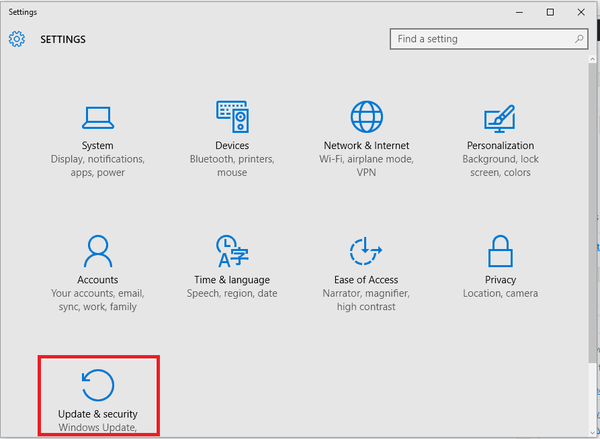
- Dans la fenêtre Paramètres système, cliquez sur Mise à jour et sécurité.
- Maintenant, en fonction de votre état de Windows 10, vous devrez peut-être lancer une analyse des mises à jour possibles ou des correctifs de mise à jour peuvent être déjà disponibles.
- Cliquez simplement sur 'Cdiable pour les mises à jour'pour voir s'il y a des mises à jour disponibles
- Quoi qu'il en soit, l'objectif est d'appliquer toutes les mises à jour disponibles pour votre appareil Windows 10; cette opération sera effectuée automatiquement.
- Redémarrez votre PC et essayez de télécharger et d'installer des applications à partir du Microsoft Store.
2) Assurez-vous que la connexion Internet fonctionne correctement
Si le problème persiste, vous devez vérifier si la connexion Internet fonctionne correctement. Pour installer des applications à partir du Microsoft Store, vous devez disposer d'une connexion Internet fiable. Vérifiez la force du signal Wi-Fi ou réinitialisez simplement votre routeur; vous devez également redémarrer votre système Windows 10 avant de faire autre chose. De plus, si possible, vous pouvez choisir de passer d'une connexion à une autre afin de vérifier si le problème est toujours là ou non.
3) Exécutez l'outil de dépannage Windows Apps
Le code d'erreur 0x87AF0813 peut apparaître s'il manque des fichiers dans certaines applications ou s'il y a des problèmes à l'intérieur de la plate-forme Microsoft Store. Ces erreurs ne peuvent être résolues que si vous exécutez le processus de dépannage de Windows Apps. Il s'agit d'une solution de dépannage automatique proposée par Microsoft. Une analyse du système sera lancée et si des problèmes sont détectés, la boîte à outils résoudra tout.
Vous pouvez exécuter ce processus de dépannage en accédant à Paramètres> Mise à jour> Dépanner. Sous `` Rechercher et résoudre d'autres problèmes, faites défiler vers le bas et sélectionnez Applications du Microsoft Store, puis exécutez l'utilitaire de résolution des problèmes..
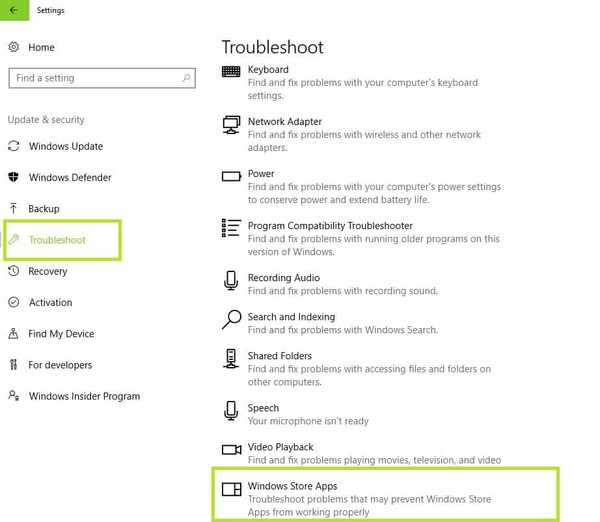
4) Dégagez de l'espace
Si l'erreur 0x87AF0813 persiste, vous devez vérifier l'espace qui reste sur votre disque dur. Si votre Windows 10 fonctionne sur un espace limité, les processus d'installation supplémentaires peuvent être automatiquement arrêtés. Cela pourrait être la raison pour laquelle le code d'erreur 0x87AF0813 est apparu en premier lieu. Donc, si nécessaire, libérez de l'espace avant de réessayer d'accéder et d'utiliser le Microsoft Store ou de télécharger et d'installer des applications sur votre appareil.
Comme déjà indiqué dans l'introduction, le même code d'erreur 0x87AF0813 peut être rencontré à la fois sur les appareils de bureau et portables exécutant Windows 10. Donc, si vous essayez de résoudre ce problème Windows 10 sur votre smartphone ou sur votre tablette, assurez-vous de suivre le mêmes étapes de ce guide.
L'idée est la même, vous devez vous assurer que le Microsoft Store fonctionne correctement et qu'il peut accéder aux bons fichiers système. Espérons qu'à la fin, vous réussirez à supprimer le code d'erreur 0x87AF0813 de votre appareil Windows 10.
Note de l'éditeur: Cet article a été initialement publié en septembre 2017 et a depuis été remanié et mis à jour pour plus de fraîcheur, d'exactitude et d'exhaustivité.
Cette page vous a été utile? Oui Non Merci de nous en informer! Vous pouvez également nous aider en laissant un avis sur MyWOT ou Trustpillot. Tirez le meilleur parti de votre technologie grâce à nos conseils quotidiens Dites-nous pourquoi! Pas assez de détails Difficile à comprendre Autre Soumettre- Microsoft Store
- Erreurs de mise à jour Windows
 Friendoffriends
Friendoffriends



